win10查看物理地址的步骤 win10系统物理地址怎么查
更新时间:2023-11-20 12:02:47作者:huige
每台计算机中都有一个物理地址,我们在操作的过程中,有时候需要了解自己的物理地址是多少,可是有很多win10 64位旗舰版系统用户并不知道物理地址怎么查,可以进入以太网等方式来进行查看,接下来就由笔者给大家详细介绍一下win10查看物理地址的详细操作步骤吧。
方法如下:
1、在电脑桌面上找到“控制面板”按钮。
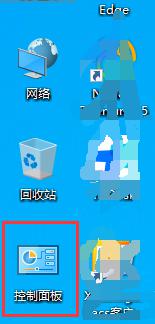
2、选择“网络和共享中心”选项。
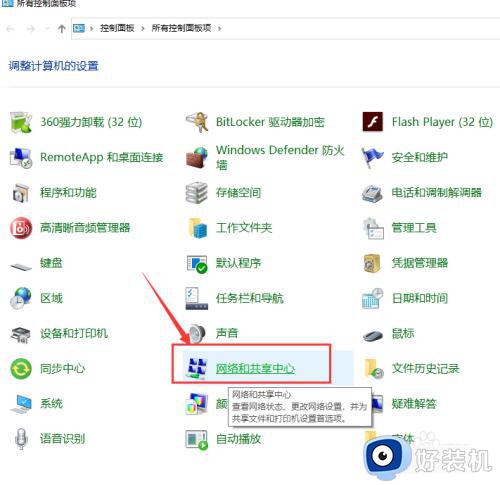
3、点击“以太网”选项。
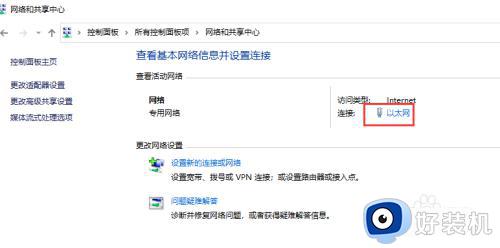
4、点击“详细信息”按钮。
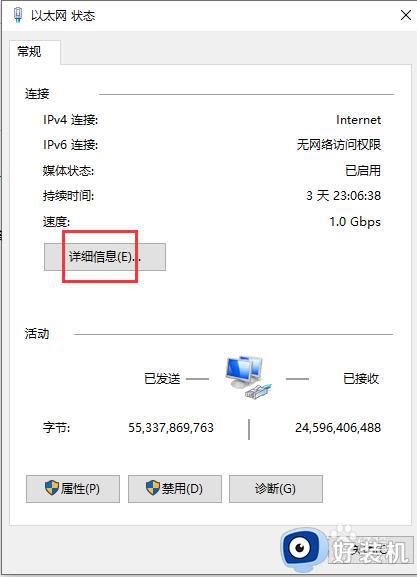
5、在详细信息对话框中,查看物理地址信息。
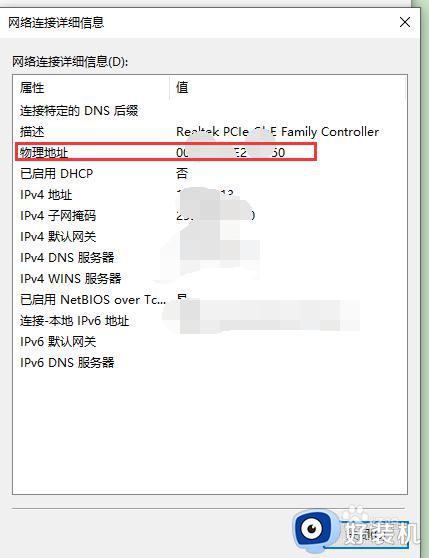
以上给大家介绍的就是win10系统物理地址怎么查的详细内容,大家如果有需要的话,可以学习上述方法来进行查看,希望帮助到大家。
win10查看物理地址的步骤 win10系统物理地址怎么查相关教程
- win10查询mac地址的步骤 win10电脑mac地址查询方法
- win10修改物理地址的方法 win10怎么修改物理地址
- win10修改物理地址的操作方法 win10物理地址怎么修改
- win10笔记本ip地址怎么查 win10查看本机IP地址的步骤
- win10笔记本ip地址怎么查 win10查看网络IP地址的操作步骤
- win10电脑mac地址怎么查 win10电脑查看mac地址的具体方法
- win10修改无线mac地址的方法 win10电脑mac地址怎么更改
- win10在何处查看本机的ip地址 win10怎样查看本机ip地址
- win10电脑的ip地址在哪里看 快速查看win10电脑ip地址四种方法
- window10ip地址怎么查 window10查看ip地址的方法教程
- win10拼音打字没有预选框怎么办 win10微软拼音打字没有选字框修复方法
- win10你的电脑不能投影到其他屏幕怎么回事 win10电脑提示你的电脑不能投影到其他屏幕如何处理
- win10任务栏没反应怎么办 win10任务栏无响应如何修复
- win10频繁断网重启才能连上怎么回事?win10老是断网需重启如何解决
- win10批量卸载字体的步骤 win10如何批量卸载字体
- win10配置在哪里看 win10配置怎么看
win10教程推荐
- 1 win10亮度调节失效怎么办 win10亮度调节没有反应处理方法
- 2 win10屏幕分辨率被锁定了怎么解除 win10电脑屏幕分辨率被锁定解决方法
- 3 win10怎么看电脑配置和型号 电脑windows10在哪里看配置
- 4 win10内存16g可用8g怎么办 win10内存16g显示只有8g可用完美解决方法
- 5 win10的ipv4怎么设置地址 win10如何设置ipv4地址
- 6 苹果电脑双系统win10启动不了怎么办 苹果双系统进不去win10系统处理方法
- 7 win10更换系统盘如何设置 win10电脑怎么更换系统盘
- 8 win10输入法没了语言栏也消失了怎么回事 win10输入法语言栏不见了如何解决
- 9 win10资源管理器卡死无响应怎么办 win10资源管理器未响应死机处理方法
- 10 win10没有自带游戏怎么办 win10系统自带游戏隐藏了的解决办法
